电脑截图如何截 电脑怎么截图全屏
电脑截图如何截,在如今信息爆炸的时代,电脑截图已经成为我们日常生活和工作中必不可少的技能,无论是为了记录重要信息,与他人交流,或是解决问题,电脑截图都发挥着重要作用。究竟如何在电脑上进行全屏截图呢?全屏截图是指将电脑屏幕上的全部内容一次性截取下来,以便后续使用。下面将为大家介绍几种简便的方法,让我们轻松掌握全屏截图的技巧。
具体方法:
1.电脑自身就有截图功能,它可以截全屏和当前的活动窗口。按键就是键盘上的“Print Screen”键,有的键盘上是“Prt Sc sysrq ”,都一样的。

2.直接按下这个键就是截全屏,来到wps文档中ctrl+v粘贴,如图,看到整个屏幕都被我截下来了。
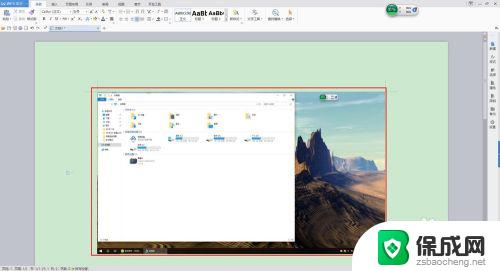
3.在图上点击鼠标右键选择另存为图片可把图片单独保存出来。
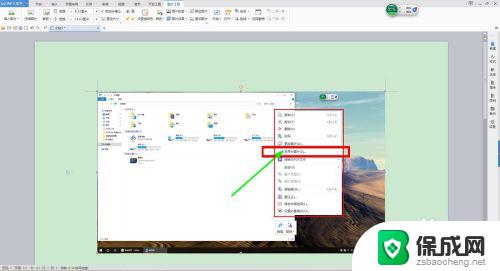
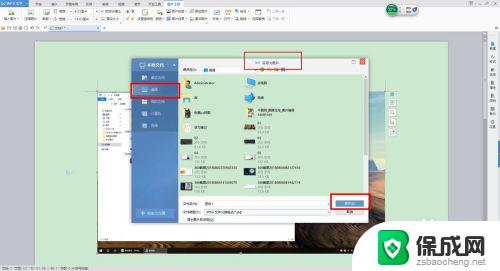
4.按alt+Print Screen键就是截当前的活动窗口(当前选定的窗口)。

5.这里举个例子,如图,我打开了一个程序,这时候我按下alt+Print Screen键
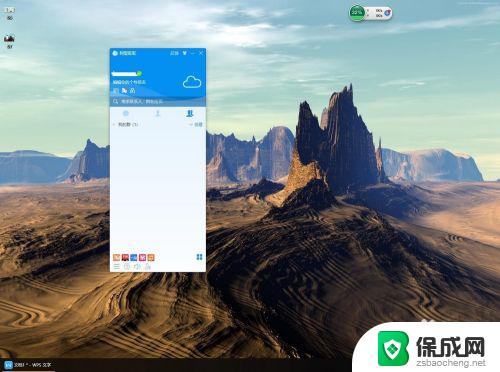
6.然后来到wps文档粘贴一下看看出现了什么。如图,只有程序被截图了,桌面之类的全都没有截到。
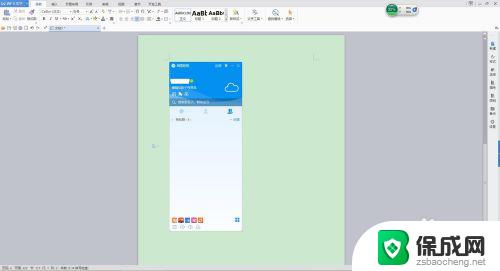
7.还是这个地方,我再打开一个“我的电脑”。如图,现在能看出来当前活跃的窗口其实是“我的电脑”这个窗口。那我们按一下alt+Print Screen键,来到wps文档粘贴一下看看。发现只有“我的电脑”被截取了。充分说明了这个快捷键只能截取当前活动窗口。
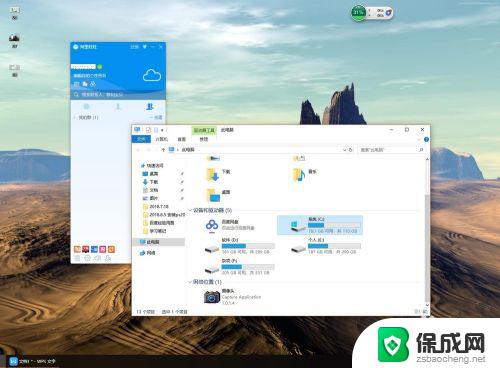
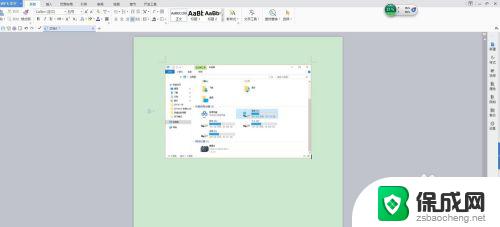
以上就是电脑截图的全部内容,如果你遇到这种情况,可以按照本文的操作进行解决,操作简单快捷,一步到位。
电脑截图如何截 电脑怎么截图全屏相关教程
-
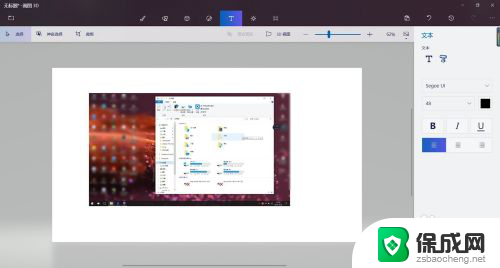 windows电脑截屏怎么截图 Windows 10电脑如何全屏截图
windows电脑截屏怎么截图 Windows 10电脑如何全屏截图2023-11-14
-
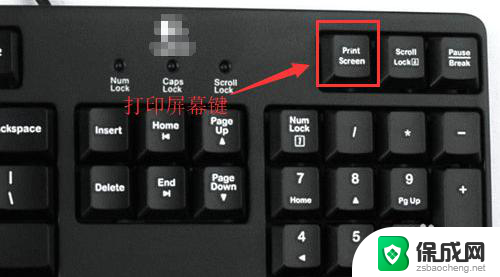 电脑屏幕全屏截图怎么截 电脑如何快速截取全屏
电脑屏幕全屏截图怎么截 电脑如何快速截取全屏2024-01-18
-
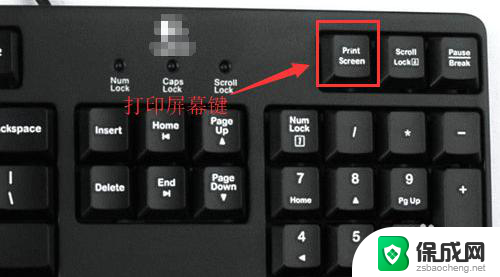 电脑怎样全屏截图 电脑全屏截图后如何保存图片
电脑怎样全屏截图 电脑全屏截图后如何保存图片2023-12-22
-
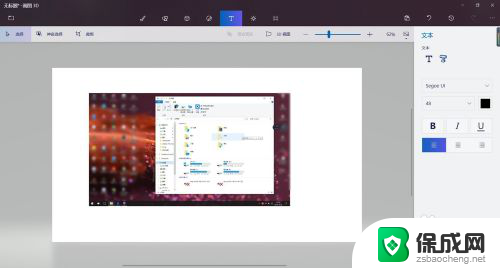 电脑截图怎样截 Windows 10电脑全屏截图方法
电脑截图怎样截 Windows 10电脑全屏截图方法2024-08-11
-
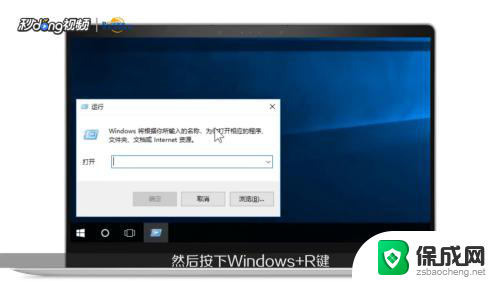 电脑怎么查看截图 电脑中如何查看屏幕截图
电脑怎么查看截图 电脑中如何查看屏幕截图2024-07-02
-
 电脑怎样截图部分截屏 电脑部分截图快捷键功能
电脑怎样截图部分截屏 电脑部分截图快捷键功能2024-05-06
电脑教程推荐